苹果手机怎么用酷狗铃声设置铃声?
Hello!大家好,我是阿广,今天小编来分享一下“苹果手机怎么用酷狗铃声设置铃声?”这篇文章,我们每天分享有用的知识,下面小编就来分享一下吧,大家一起来学习吧!(⊃‿⊂)
原料/工具
iPhoneXS iOS13.3
酷狗 版本10.0.3
库乐队 版本2.3.8
方法/步骤
第1步
可以使用酷狗铃声APP设置苹果手机铃声,拷贝到库乐队之后,再将其共享即可,具体方法如下:
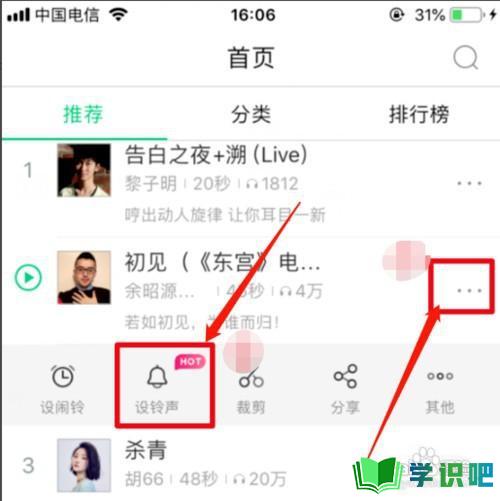
第2步
下载完成后,点击【拷贝到库乐队】,如图所示:
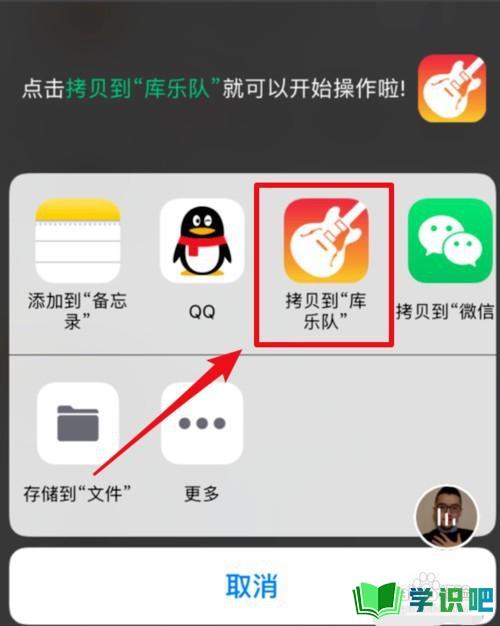
第3步
长按你要设置的铃声,点击【共享】,如图所示:
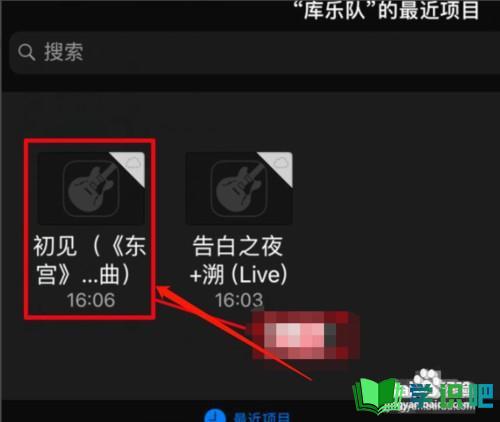
第4步
点击【共享】后然后选择点击【电话铃声】,如图所示:
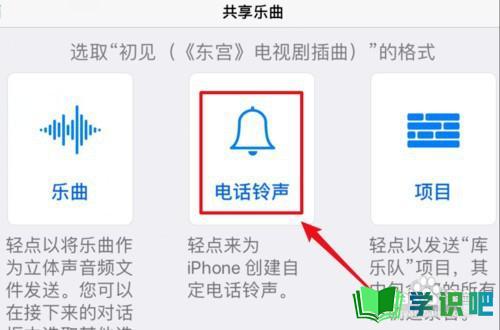
第5步
选择点击【电话铃声】后在弹窗中点击【导出】,如图所示:
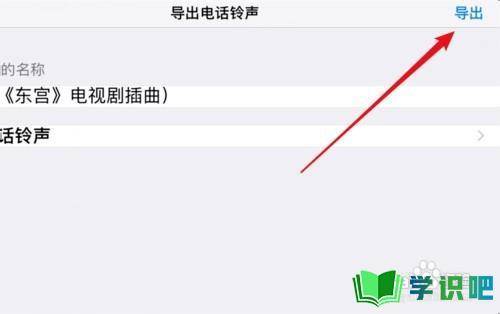
第6步
随后选择【将声音用作】如图所示:
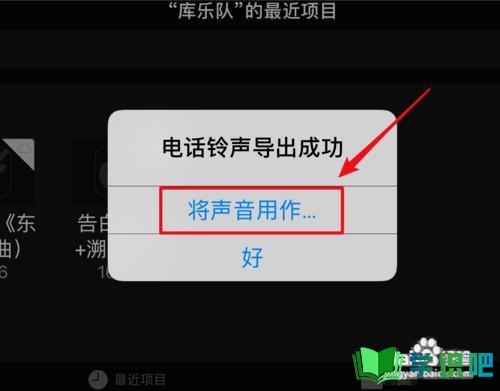
第7步
之后点击【标准电话铃声】,铃声就设置成功了,如图所示:
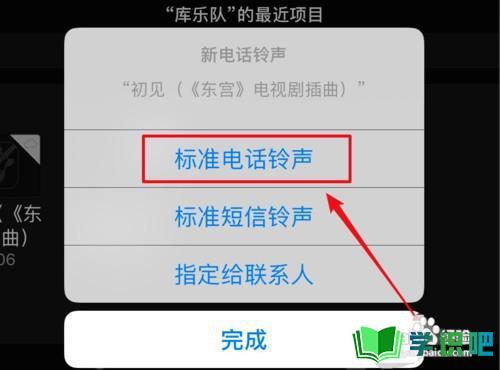
总结
第1步
苹果手机怎么快速把音乐设置为来电铃声第一步:下载酷狗铃声,库乐队,以及找到手机自带的文件夹第二步:点开酷狗铃声,找到自己喜欢的音乐并设置为铃声第三步:自动跳转并找到到库乐队,可以自己编辑或者不编辑,找到下载的音乐并长按,跳出浮框,点击 “共享“后,跳转到手机自带文件夹,并选择“电话铃声“后,导入就可以啦
温馨提示
希望“苹果手机怎么用酷狗铃声设置铃声?”这篇文章能给大家带来一些帮助,如果大家还没有看懂的话,建议再仔细看一遍哦!想要了解更多内容也可以关注学识吧,最后,别忘了点赞哦!(⊃‿⊂)
